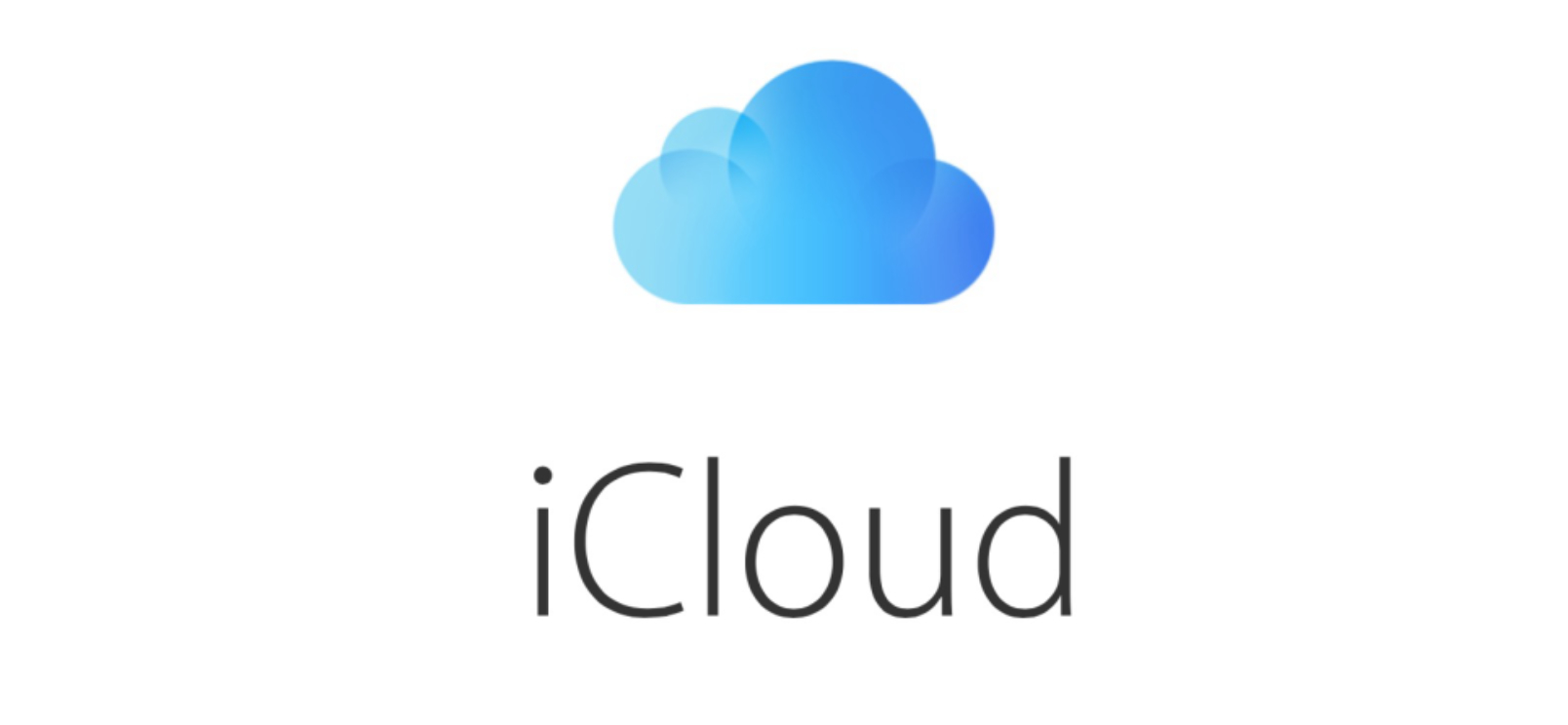Comment télécharger des vidéos iCloud sur l’ordinateur PC ou Mac
Comment télécharger des vidéos sur iCloud ? Si vous souhaitez accéder à la sauvegarde iCloud et télécharger des vidéos iCloud sur votre ordinateur PC /Mac, vous êtes au bon endroit.
Tutoriels sur vidéos iPhone
1. Transfert vidéos vers iPhone
2. Transfert vidéos depuis iPhone
3. Récupérer vidéos iPhone
Lorsque vous possédez d’un nouvel iPhone 7/7 Plus, vous auriez envie de prendre des photos et des vidéos prises sur votre appareils, afin de conserver des moments heureux. Mais il existe plusieurs des raisons que vous puissiez perdre les vidéos et les photos comme l’échec de la mise à jour, jailbreak, la mauvaise manipulation, etc. En ce cas, si vous avez supprimé les vidéos par accident, comment faire ? Vous pouvez récupérer les vidéos perdues depuis iCloud en les téléchargeant. Ce guide ci-dessous vous propose la façon pratique à extraire des vidéos iCloud vers ordinateur.
Outil ce dont vous aurez besoin
AnyTrans est conçu pour gérer les fichiers iOS professionnellement, il vous permet d’accéder à la sauvegarde iCloud directement.
- Vous pouvez gérer les contenus iCloud comme les contacts, les calendriers, les messages, les photos, les vidéos, etc.
- Vous pouvez non seulement télécharger des vidéos iCloud vers ordinateur, mais aussi les transférer d’un compte iCloud vers un autre compte.
- Lors du processus de transfert, vous pouvez facilement convertir les vidéos incompatibles grâce à la technologie de conversion de média intégrée, comme mkv, avchd, m2ts, wmv, avi, flv, etc.
Comment télécharger des vidéos iCloud sur l’ordinateur PC ou Mac
Étape 1. Téléchargez et installez AnyTrans sur votre ordinateur > Cliquez sur Contenue de l’iCloud > Connectez-vous à l’iCloud.
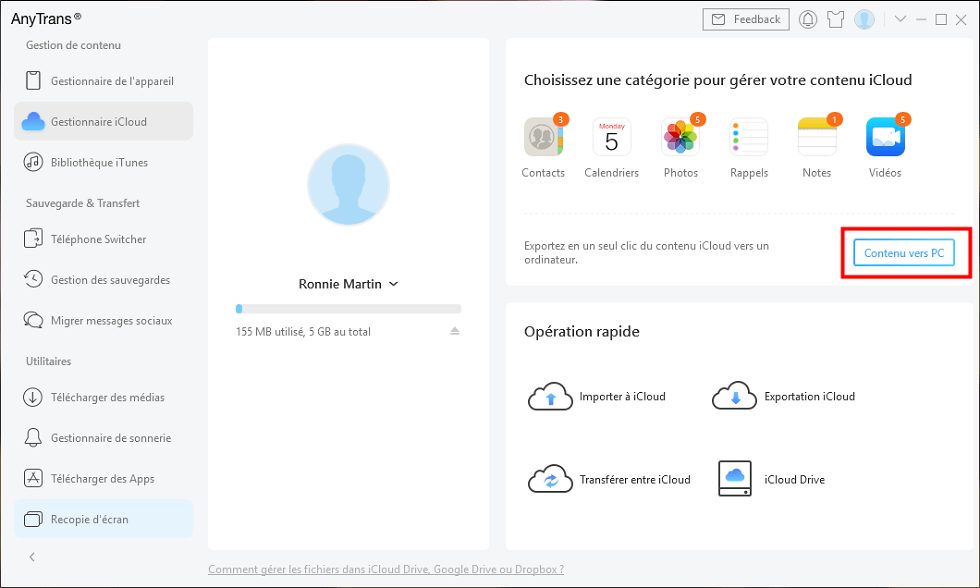
Cliquer sur Contenu vers PC
Étape 2. Choisissez Photos puis sur Suivant.

Choisir Photos
Étape 3. Une fois la transmission réussie, cliquez sur Afficher les fichiers pour voir la vidéo transmise avec succès.
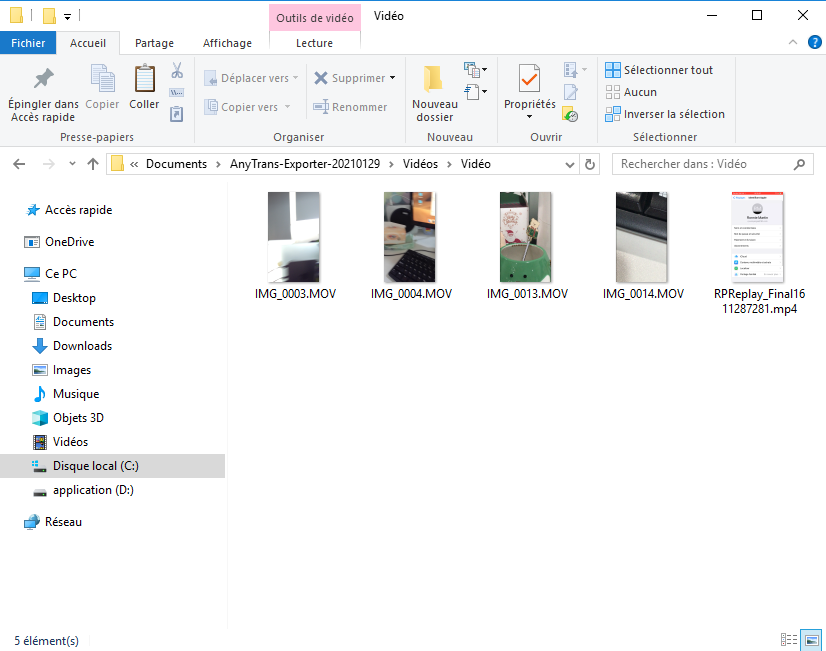
Voir les vidéos transférées
Étape 4. Cliquez sur Vidéo caméra > Choisissez les vidéos que vous voulez télécharger > Sélectionnez Vers ordinateur.
Remarque : Vous pouvez également récupérer les vidéos perdues depuis iPhone directement avec PhoneRescue, qui vous permet de récupérer les données perdues depuis l’appareil, depuis sauvegarde iTunes/iCloud, de plus, il est possible pour vous de conserver les fichiers récupérés sur ordinateur ou sur appareils directement.
Conclusion
AnyTrans est non seulement un Extracteur de sauvegarde iCloud, mais aussi un professionnel gestionnaire de contenu iOS. Toute question sur ce guide ou AnyTrans est chaleureusement accueilli. Par ailleurs, ne pas oublier de partager cet article avec vos amis si vous trouvez utile. Maintenant, commencez un essai gratuit >
Questions liées aux produits ? Contactez l'équipe Support à trouver une solution >